Tableau de bord
Présentation
 Le menu Tableau de bord permet, sur un écran unique, d’afficher toutes les informations utiles à l’utilisateur concernant le monitoring temps réel.
Le menu Tableau de bord permet, sur un écran unique, d’afficher toutes les informations utiles à l’utilisateur concernant le monitoring temps réel.
Il synthétise les informations utiles de certains menus de l’arborescence du Real-Time Monitor et en fournit des supplémentaires. Les données affichées sur cet écran sont :
- Informations système
- Mémoire
- Température
- CPU
- Matériel
- Politiques réseaux actives
- Alarmes
- Vulnérabilités
- Tunnels VPN
- Active Update
- Traces
- Services
- Cache HTTP
- Interfaces.
- Top 5 des débits entrant des interfaces
- Top 5 des débits sortants des interfaces
- Top 5 des débits entrant des machines
- Top 5 des débits sortant des machines
 Des cases à cocher permettent d’afficher ou non le détail de chacune de ces catégories d’information. L’état de chaque case (cochée / décochée) est mémorisé afin de proposer une disposition identique du tableau de bord au démarrage suivant de SN Real-Time Monitor.
Des cases à cocher permettent d’afficher ou non le détail de chacune de ces catégories d’information. L’état de chaque case (cochée / décochée) est mémorisé afin de proposer une disposition identique du tableau de bord au démarrage suivant de SN Real-Time Monitor.
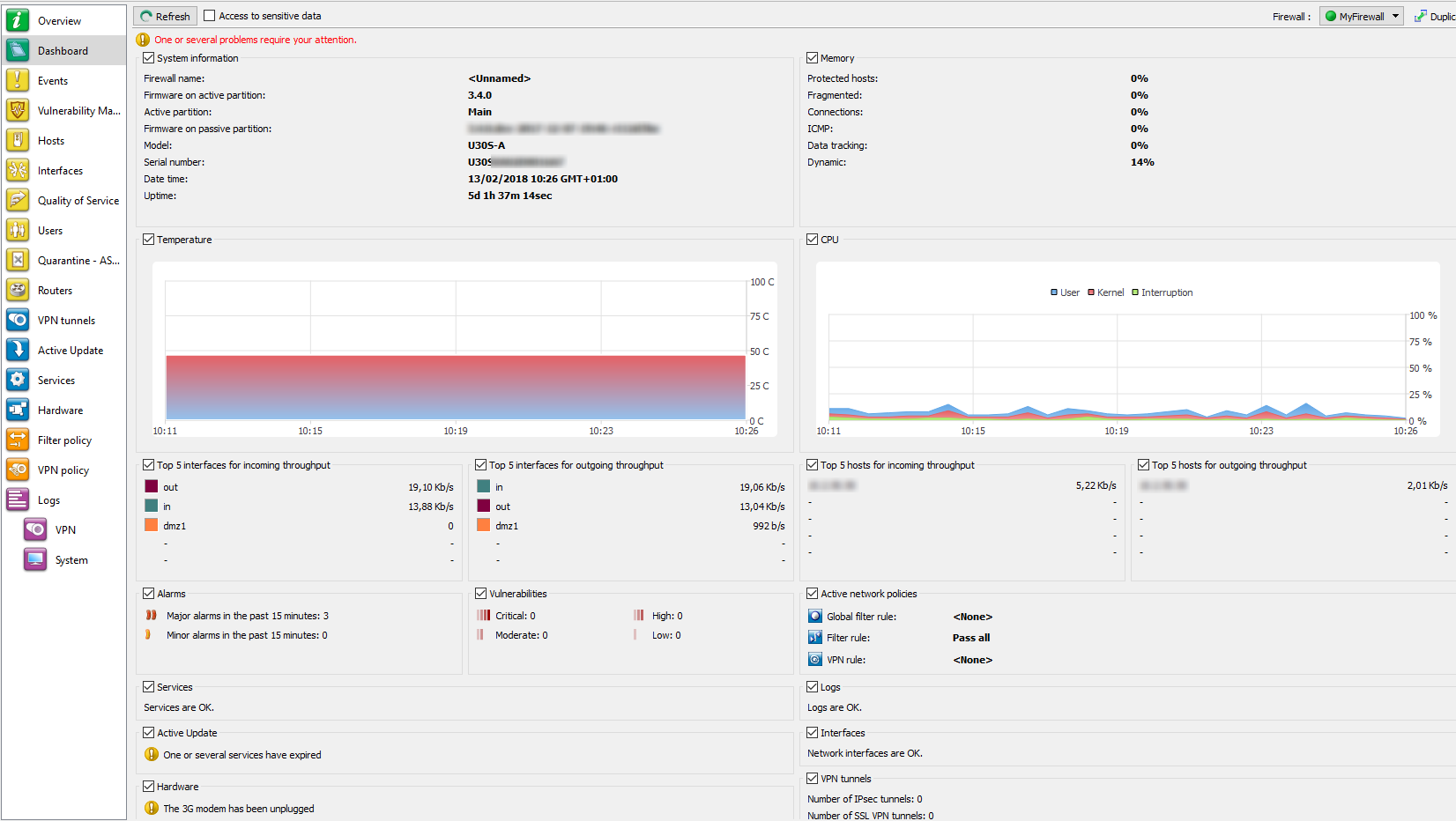
Figure 27 : Tableau de bord
Sélection du produit
En cliquant dans le menu Tableau de bord, il se peut qu'un écran de sélection de produit s'affiche si Stormshield Network Real-Time monitor est connecté à plusieurs firewalls.
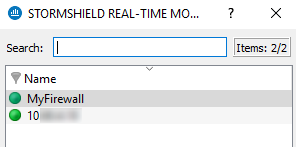
Figure 28 : Rechercher
 Si la liste des firewalls est longue, recherchez le firewall pour lequel vous souhaitez accéder aux informations, à l'aide du champ "Rechercher".
Si la liste des firewalls est longue, recherchez le firewall pour lequel vous souhaitez accéder aux informations, à l'aide du champ "Rechercher".
 Sélectionnez le firewall.
Sélectionnez le firewall.
 Cliquez sur OK. Le tableau de bord du firewall recherché s'affiche.
Cliquez sur OK. Le tableau de bord du firewall recherché s'affiche.
Informations système
|
Nom du firewall |
Nom donné au produit au moment de son enregistrement dans le carnet d'adresses. |
|
Firmware de la partition active |
Version de firmware de la partition active. |
|
Partition Active |
Partition sur laquelle le firewall est démarré. |
|
Firmware de la partition passive |
Version de Firmware de la partition passive. |
|
Modèle |
N° du modèle du Firewall. |
|
N° de série |
N° de série du Firewall. |
|
Date heure |
Indication de la date et de l’heure courantes. |
|
Temps de fonctionnement |
Temps de fonctionnement du firewall depuis le dernier démarrage (Up time). |
Mémoire
C'est le pourcentage d'utilisation d'une mémoire (buffer) réservée au stockage d'informations. Ce stockage d'informations est lié au stateful et correspond à l'enregistrement du contexte.
|
Machine protégées |
Pile des machines protégées. |
|
Fragmentés |
Paquets découpés. |
|
Connexions |
L’ensemble des connexions TCP/IP. |
|
ICMP |
Requêtes ICMP (Ping, trace route...). |
|
Suivi des données |
Mémoire utilisée pour surveiller les connexions. |
|
Dynamique |
Pourcentage de la mémoire de l'ASQ en cours d'utilisation. |
Les dimensions des buffers (mémoires) varient en fonction des types et des versions de produits.
Des algorithmes de nettoyage optimisent le fonctionnement des buffers (mémoires) des "Machines", "Fragmenté", "ICMP" et "Connexions". Les entrées dans les buffers (mémoires) "Fragmenté" et "ICMP" sont initialisées à intervalles fixes (chaque entrée a une durée de vie limitée : TTL).
Cela illustre une partie de la charge du boîtier firewall. Un pourcentage trop élevé correspond à une surcharge du firewall ou à une attaque.
CPU
DEFINITION
Plus connue sous le nom de processeur. Il s'agit d'une ressource interne au firewall responsable des calculs à effectuer.
|
Utilisateur : |
Temps CPU alloué à la gestion des processus utilisateurs. |
|
Noyau : |
Temps CPU consommé par le noyau. |
|
Interruption : |
Temps CPU alloué aux interruptions. |
Température
Ce graphique affiche la température en Degré Celsius (°C) de l’équipement. Celle-ci n’est pas disponible sur machine virtuelle. Pour les processeurs multi-cœurs, la valeur affichée est la moyenne de tous les CPU.
Matériel
DEFINITION « HAUTE DISPONIBILITE »
Il s'agit d'une architecture spécifique. Lorsque le firewall "principal" tombe en panne durant son utilisation, le second firewall prend le relais. Cette permutation est totalement transparente pour l'utilisateur.
Si la Haute Disponibilité est activée, une section supplémentaire vous donne les informations relatives à la Haute Disponibilité (Etat des firewalls, des licences, synchronisation).
Cliquez sur la phrase de description dans la zone “Matériel” pour afficher le menu Matériel et obtenir des informations au sujet de la Haute Disponibilité et de l’état des composants du firewall (périphériques S.M.A.R.T, volumes RAID éventuels, disques et modules d’alimentation).
Si le firewall de secours n'est pas disponible, des indications sur le firewall actif peuvent être vues.
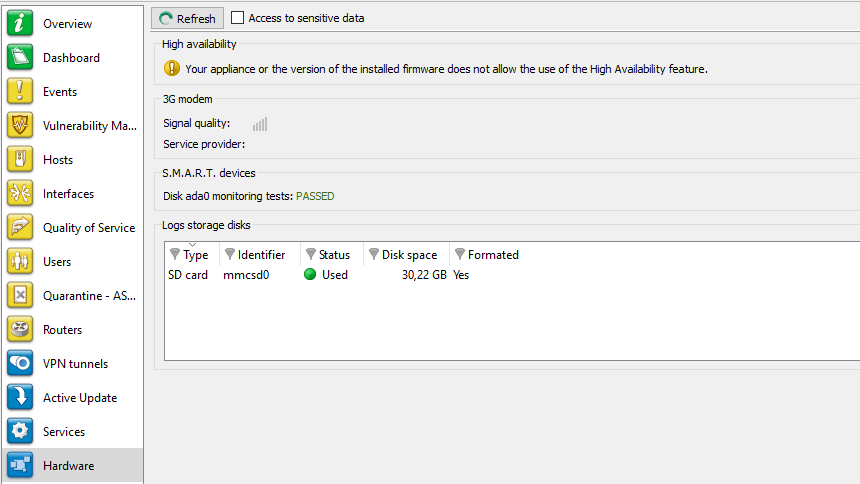
Figure 29 : Matériel
Politiques réseaux actives
Cette vue indique le nom des slots actifs. Si oui, le libellé de la règle activée est indiqué. Les règles mentionnées ici sont :
|
Règles de filtrage global |
Nom de la politique de filtrage global activée. |
|
Règle de filtrage |
Nom de la politique de filtrage activée. |
|
Règle VPN |
Nom de la règle VPN activée. |
|
Règle de translation |
Nom de la politique de translation activée. |
|
Règle de filtrage URL |
Nom de la règle de filtrage URL activée. |
REMARQUE
L’indication <Aucun> signifie qu’aucune politique n’est activée pour la règle qui contient cette mention.
Alarmes
Cette vue indique le nombre d’alarmes majeures et mineures durant le dernier quart d’heure de connexion du produit. La valeur maximale indiquée est portée à 100 même si le nombre des alarmes est supérieur à cette valeur.
Pour visualiser les alarmes, cliquez sur l’un ou l’autre lien de votre choix ; le menu Evénements s’affiche et énumère la liste des alarmes selon la criticité choisie.
Vulnérabilités
Cette vue indique le nombre de vulnérabilités selon un niveau spécifique. Les 4 niveaux de vulnérabilités sont : "Critique" ; "Elevé" ; "Modéré" ; "Faible".
Pour visualiser la liste éventuelle des vulnérabilités, cliquez sur l’un des niveaux ; le menu Management des vulnérabilités s’affiche (Cf. section Management de vulnérabilités).
Tunnels VPN
Cette vue indique le nombre de tunnels VPN configurés. Pour visualiser la liste éventuelle des tunnels VPN configurés, cliquez sur le lien : le menu Tunnels VPN s’affiche.
Active Update
Cette vue indique l’état des mises à jour effectuées (échec ou réussite) ainsi que la date et l’heure de dernière exécution du module « Active Update ». Pour visualiser la liste éventuelle des mises à jour et de leur état, cliquez sur le lien : le menu Active Update s’affiche.
Traces
Cette vue indique s’il existe ou non des problèmes de traces. Pour visualiser le graphique qui représente en temps réel la taille actuelle du fichier de traces (Alarmes, Authentification, Connexions, Filtrage, Monitor, Plugins, POP3, Vulnerability Manager, Administration, SMTP, Système, VPN IP Sec, Web, VPN SSL) par rapport à la taille allouée sur le firewall pour chaque type de traces, cliquez sur le lien. Le menu Traces s’affiche.
Services
Cette zone indique s’il existe ou non des problèmes de services. Pour visualiser la liste des services ainsi que leur état (Activé/Désactivé), cliquez sur le lien. Le menu Services s’affiche.
Proxy Cache
Ces 3 diagrammes en secteurs (« camemberts ») représentent l’utilisation du cache HTTP, lorsque celui-ci est activé dans les règles de filtrage :
- Le premier graphe compare le nombre de requêtes mises en cache et le nombre de requêtes non mémorisées.
- Le second graphe compare la quantité de données mise en cache et la quantité de données non mémorisées.
- Le troisième diagramme présente la répartition des données mises en cache sur le disque dur, celles mises en cache dans la mémoire vive et celles non-mémorisées.
Interfaces
Cette zone indique s’il existe ou non des problèmes d’interfaces. Pour visualiser la bande passante, les connexions et le débit, cliquez sur le lien. Le menu Interfaces s’affiche.
Top 5 des débits entrants des interfaces
Cette zone affiche la liste des 5 premières interfaces pour le débit entrant. Cliquez sur l’une des interfaces pour afficher le graphique de l’onglet Débit du menu Interfaces.
Top 5 des débits sortants des interfaces
Cette zone affiche la liste des 5 premières interfaces pour le débit sortant. Cliquez sur l’une des interfaces pour afficher le graphique de l’onglet Débit du menu Interfaces.
Top 5 des débits entrants des machines
Cette zone affiche la liste des 5 premières machines pour le débit entrant. Cliquez sur l’une des interfaces pour afficher le graphique de l’onglet Débit du menu Interfaces.
Top 5 des débits sortants des machines
Cette zone affiche la liste des 5 premières machines pour le débit sortant. Cliquez sur l’une des interfaces pour afficher le graphique de l’onglet Débit du menu Interfaces.
Stormshield Management Center
Lorsque le firewall est administré depuis Stormshield Management Center, cette vue présente plusieurs indicateurs relatifs à la connexion au serveur SMC ainsi que sur la version de configuration actuellement déployée sur l’équipement :
|
Etat de la connexion |
Indique si la connexion entre le firewall et le serveur Synapse est établie (Connecté / Déconnecté). |
|
Adresse IP |
Adresse IP du serveur Synapse |
|
Connecté / Déconnecté depuis |
Précise l'heure / la date depuis laquelle le firewall est connecté au serveur ou a été déconnecté du serveur Synapse. |
|
Révision du déploiement |
Indique le numéro du dernier déploiement de configuration effectué par le serveur Synapse sur le firewall. |
|
Dernière mise à jour de configuration |
Indique la date du dernier envoi de configuration par le serveur Synapse au firewall. |